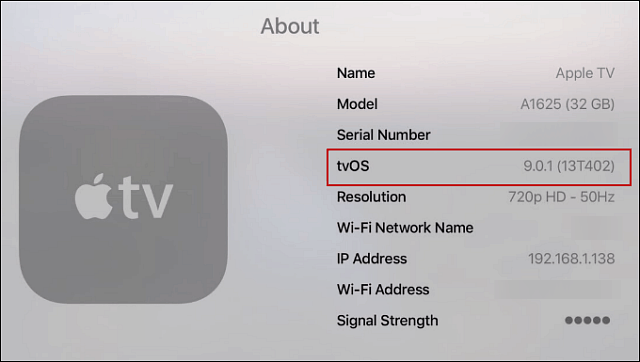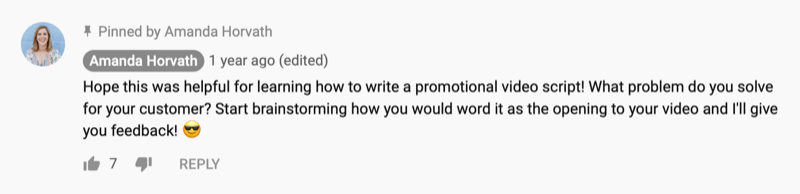Hoe u de nieuwste updates voor uw nieuwe Apple TV kunt krijgen
Home Entertainment Appel Apple Tv / / March 18, 2020
Het updaten van je nieuwe Apple TV is een beetje veranderd met deze nieuwe doos. Hier leest u hoe u de nieuwste versies kunt krijgen en ervoor kunt zorgen dat deze altijd up-to-date is.
Het updateproces is een beetje veranderd met de nieuwe Apple TV (4e generatie) vergeleken met vorige versies. Hier leest u hoe u de nieuwste updates kunt krijgen en ervoor kunt zorgen dat uw box altijd actueel is.
Update Apple TV (4th Generatie)
Om handmatig te controleren op updates, open Instellingen en ga naar Systeem> Software-updates> Software bijwerken. Schakel Automatische updates in om ervoor te zorgen dat uw Apple TV altijd up-to-date is.
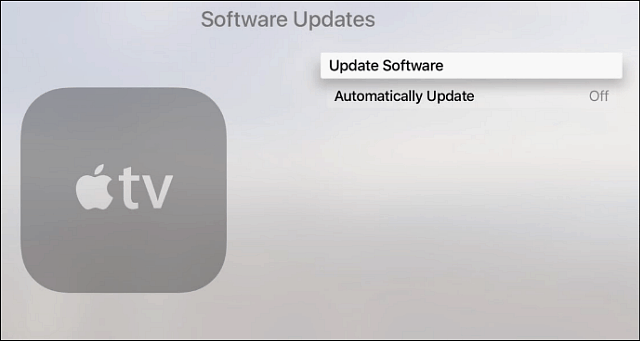
Als er een update beschikbaar is, kunt u deze meteen downloaden en installeren, of ervoor kiezen om later bij te werken. Als u de update tot later uitstelt, kunt u teruggaan naar Instellingen en de update op een handiger tijdstip uitvoeren.
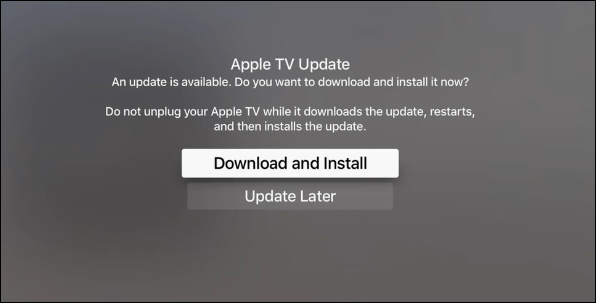
Eerst wordt de update gedownload en nadat deze is voltooid, krijgt u een paar selecties. Een daarvan is om updates in te stellen op automatisch (wat de meeste gebruikers het handigst vinden), nu te updaten of later uit te voeren. Persoonlijk vind ik het leuk om handmatig bij te werken, zodat ik kan zien welke veranderingen de update met zich meebrengt.
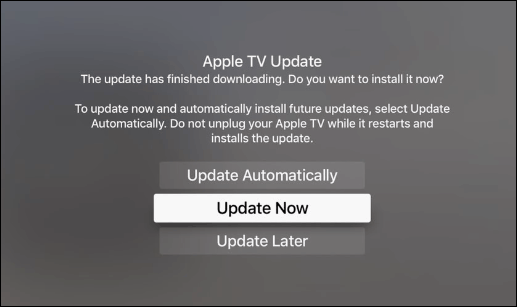
Wanneer u de update start, zorg er dan voor dat u uw box niet loskoppelt terwijl het proces is voltooid. En merk op dat de Apple TV opnieuw zal opstarten, soms meerdere keren tijdens het proces.
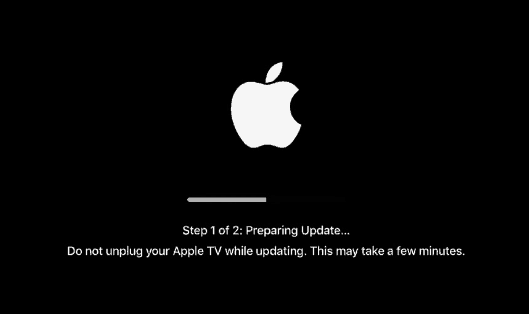
Om te controleren welke versie van tvOS jouw is nieuwe Apple TV loopt, ga naar Instellingen> Algemeen> Over en daar zie je de versie.